Según la investigación, los espectadores pueden permanecer más del 90% de información del video en tiempo real. Al comparar con textos puros, se reduce a un 10% más o menos. Al grabar conferencias en video en línea, las personas pueden tomar la clase en todo el mundo cuando y donde sea. Mientras tanto, puedes grabar videos de alta calidad para cursos en línea en casa sin ir a ningún lado.
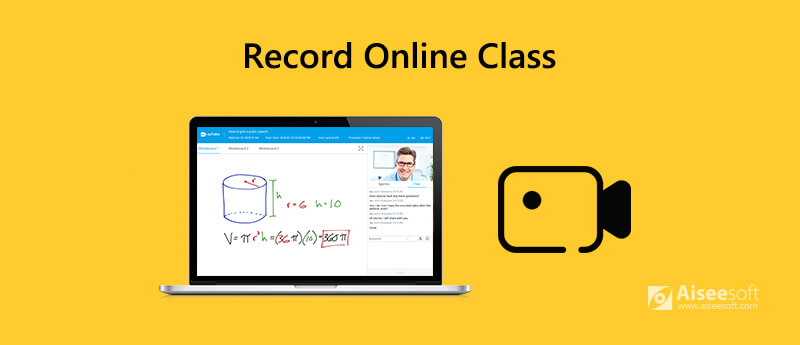
Entonces aquí viene la pregunta, ¿es necesario comprar un equipo de cámara para hacer videos de aspecto profesional? La respuesta es No. Está bien si no hay una cámara o un trípode a tu alrededor. En realidad, todo lo que necesita es una computadora y un software de grabación de pantalla. Luego puede grabar sus propios videos de conferencias. Bueno, también puedes grabarte presentando un PowerPoint.
Esta es una manera súper fácil de hacer videos de enseñanza por ti mismo. No se requieren equipos costosos ni habilidades técnicas. Simplemente lea y obtenga la mejor manera de grabar conferencias en Windows y Mac ahora.
Para grabar videos de cursos en línea con sonido de computadora y su voz, se recomienda usar Aiseesoft Screen Recorder. Puede grabar video de cámara web y escritorio al mismo tiempo. Además, puede grabar audio proveniente del micrófono interno y externo simultáneamente. No hay límite de tiempo ni marca de agua. Para que puedas sentirte libre de grabar lecciones en video.
Además, puede habilitar el efecto del mouse, agregar texto y otras herramientas de dibujo mientras graba. Simplemente elija el tamaño, la posición y el color que desee para agregar etiquetas personales. Cuando finaliza el proceso de grabación de la conferencia en video en línea, puede cortar el video para eliminar las partes no deseadas. El curso de video grabado se puede guardar como MP4, MOV, AVI, WMV y más para reproducir y compartir fácilmente. En una palabra, puede grabar, editar y exportar cursos de video en línea en una sola parada.
1. Grabe cursos en línea con o sin su rostro en un tamaño de pantalla personalizado.
2. Grabe una conferencia de video en línea con transmisión de audio, audio en línea y voz de micrófono.
3. Mantenga la excelente calidad de imagen y sonido.
4. Resalte el movimiento del cursor y agregue herramientas de dibujo para que su fuente de video sea fácil de entender.
5. Bloquee la ventana para grabar clases en línea solo con una ventana determinada.
100% Seguro. Sin anuncios.
100% Seguro. Sin anuncios.
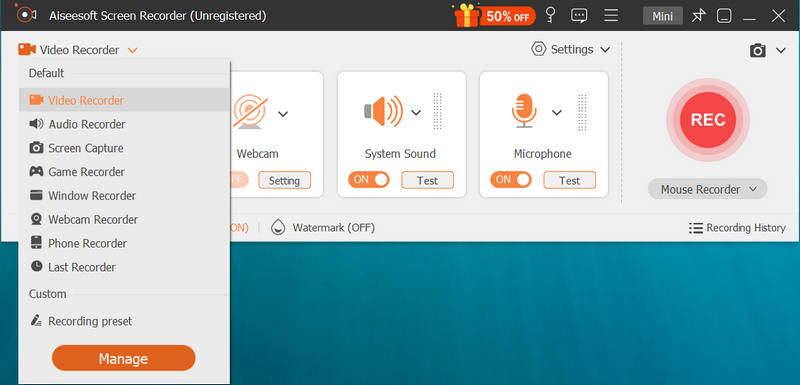
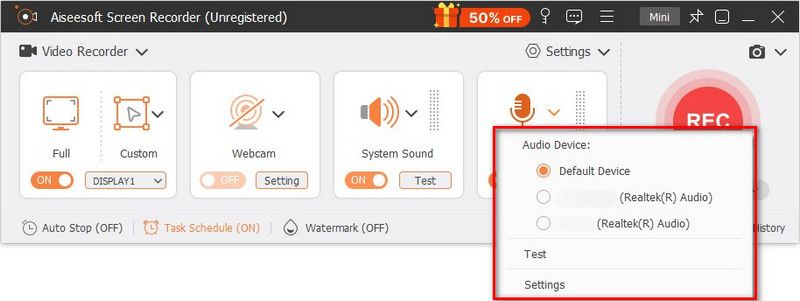
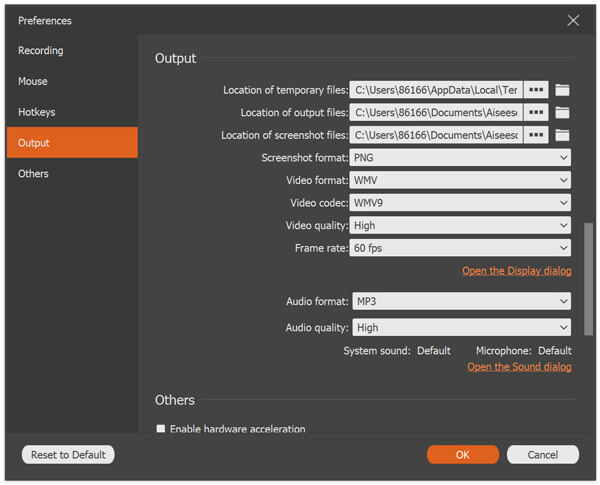
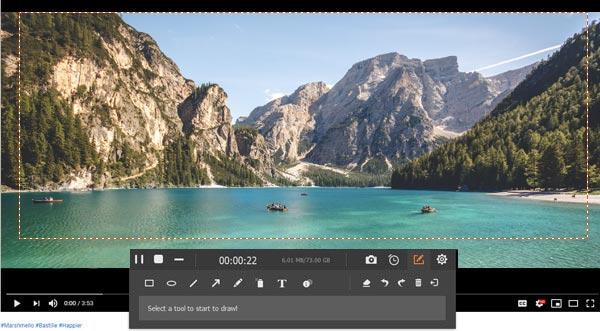
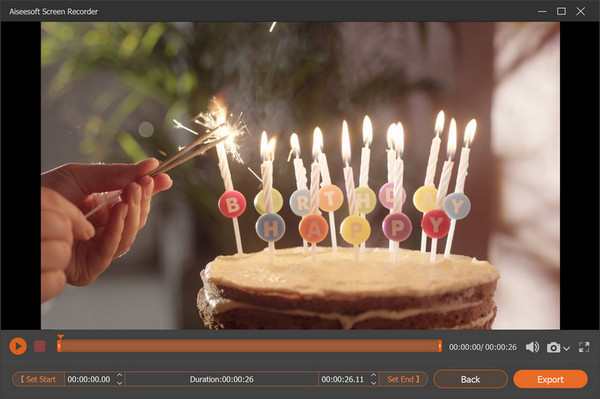
Si desea que su curso de video en línea se vea mejor, puede hacer lo que se muestra a continuación. Estas son formas gratuitas y de bajo costo de grabar escritorio y webcam video para una clase.
• Use una luz principal y una luz de relleno para eliminar las sombras duras en su video. O puede probar otros métodos de configuración de rayos.
• Un micrófono externo no es esencial pero sí útil para mejorar la calidad del sonido en sus videoclases en línea. Puede usar un micrófono de condensador, un micrófono boom y más según su presupuesto.
• Si utiliza una cámara externa, recuerde configurar el balance de blancos de la cámara.
¿Cómo hacer un video didáctico con una cámara DSLR?
Si desea obtener una excelente experiencia visual, puede reemplazar la cámara web USB integrada con una cámara DSLR. Simplemente conéctelo a través de la tarjeta de captura y la computadora con grabadora de conferencias software. Luego puede capturar conferencias de video en línea como se mencionó anteriormente.
¿Alguna herramienta para el aprendizaje en línea?
Puede usar Evernote para tomar notas de texto y de voz en su teléfono. Todas tus notas se sincronizan con la nube. Para que pueda acceder a las notas a través de su cuenta de Evernote directamente.
¿Qué buenas aplicaciones pueden usar los maestros y educadores?
Una plataforma de videoconferencia en la nube realmente ayuda. Puede usar Zoom para organizar clases en línea con cientos de estudiantes. Además, ¡puedes usar Kahoot! Para convertir tu clase en un programa de juegos también.
Eso es todo por grabar video conferencias en línea en su computadora Windows y Mac. Incluso los principiantes pueden grabar videos para cursos en línea con pasos sencillos rápidamente. Puedes ganar dinero con cualquier habilidad o conocimiento que conozcas. ¿Alguna otra pregunta? Puede ponerse en contacto con nosotros.

Video Converter Ultimate es un excelente conversor, editor y potenciador de video para convertir, mejorar y editar videos y música en 1000 formatos y más.
100% Seguro. Sin anuncios.
100% Seguro. Sin anuncios.